Win10系统taskmgr.exe-文件应用程序错误如何解决-Win10系统taskmgr.exe-文件应用程序错误解决步骤
来源:插件之家
时间:2023-04-15 07:49:51 263浏览 收藏
一分耕耘,一分收获!既然打开了这篇文章《Win10系统taskmgr.exe-文件应用程序错误如何解决-Win10系统taskmgr.exe-文件应用程序错误解决步骤》,就坚持看下去吧!文中内容包含等等知识点...希望你能在阅读本文后,能真真实实学到知识或者帮你解决心中的疑惑,也欢迎大佬或者新人朋友们多留言评论,多给建议!谢谢!
Win10系统taskmgr.exe-文件应用程序错误如何解决?我们使用win10的时候,经常会遇到一些问题,近期就有小伙伴在使用win10系统的时候,发生taskmgr.exe-文件应用程序错误,那么遇到这种情况应该如何解决呢。小编下面整理了Win10系统taskmgr.exe-文件应用程序错误解决步骤,感兴趣的话,跟着小编一起往下看看吧!

Win10系统taskmgr.exe-文件应用程序错误解决步骤
1、Win+R输入 “gpedit.msc”后回车,依次定位至:
计算机配置----Windows 设置----安全设置----本地策略----安全选项。
2、双击右边的用户帐户控制:
管理员批准模式中管理员的提升权限提示的行为----在新窗口中选择为不提示,直接提升。
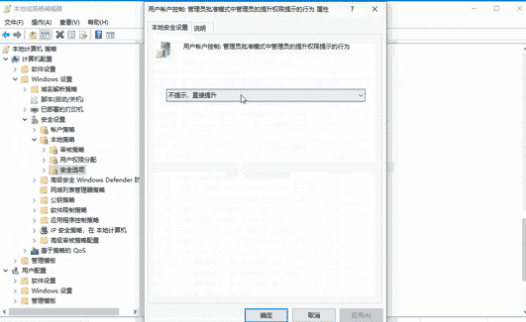
文中关于的知识介绍,希望对你的学习有所帮助!若是受益匪浅,那就动动鼠标收藏这篇《Win10系统taskmgr.exe-文件应用程序错误如何解决-Win10系统taskmgr.exe-文件应用程序错误解决步骤》文章吧,也可关注golang学习网公众号了解相关技术文章。
声明:本文转载于:插件之家 如有侵犯,请联系study_golang@163.com删除
相关阅读
更多>
-
501 收藏
-
501 收藏
-
501 收藏
-
501 收藏
-
501 收藏
最新阅读
更多>
-
170 收藏
-
251 收藏
-
120 收藏
-
203 收藏
-
484 收藏
-
108 收藏
-
274 收藏
-
224 收藏
-
500 收藏
-
218 收藏
-
102 收藏
-
194 收藏
课程推荐
更多>
-

- 前端进阶之JavaScript设计模式
- 设计模式是开发人员在软件开发过程中面临一般问题时的解决方案,代表了最佳的实践。本课程的主打内容包括JS常见设计模式以及具体应用场景,打造一站式知识长龙服务,适合有JS基础的同学学习。
- 立即学习 543次学习
-

- GO语言核心编程课程
- 本课程采用真实案例,全面具体可落地,从理论到实践,一步一步将GO核心编程技术、编程思想、底层实现融会贯通,使学习者贴近时代脉搏,做IT互联网时代的弄潮儿。
- 立即学习 516次学习
-

- 简单聊聊mysql8与网络通信
- 如有问题加微信:Le-studyg;在课程中,我们将首先介绍MySQL8的新特性,包括性能优化、安全增强、新数据类型等,帮助学生快速熟悉MySQL8的最新功能。接着,我们将深入解析MySQL的网络通信机制,包括协议、连接管理、数据传输等,让
- 立即学习 500次学习
-

- JavaScript正则表达式基础与实战
- 在任何一门编程语言中,正则表达式,都是一项重要的知识,它提供了高效的字符串匹配与捕获机制,可以极大的简化程序设计。
- 立即学习 487次学习
-

- 从零制作响应式网站—Grid布局
- 本系列教程将展示从零制作一个假想的网络科技公司官网,分为导航,轮播,关于我们,成功案例,服务流程,团队介绍,数据部分,公司动态,底部信息等内容区块。网站整体采用CSSGrid布局,支持响应式,有流畅过渡和展现动画。
- 立即学习 485次学习
